Cómo reparar el error de red de ChatGPT
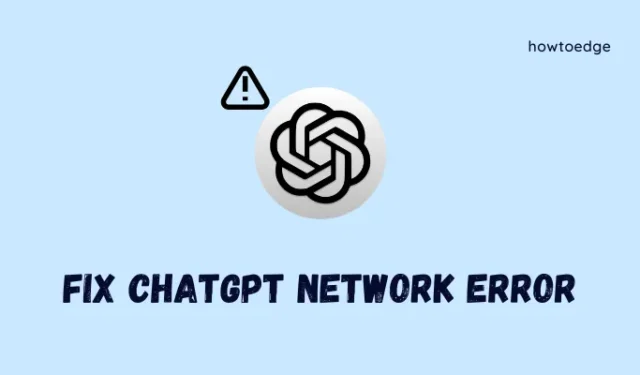
Varios usuarios informaron que tuvieron problemas al abrir ChatGPT en sus navegadores web predeterminados. La mayoría de ellos mencionaron que ChatGPT falla en algún error de red en una PC con Windows. Ya que estás aquí, también debes enfrentar un problema similar. No se preocupe, ya que en este artículo, hemos encontrado las razones que desencadenan tales errores y lo que puede hacer para superar los problemas de red en este chatbot.
¿Qué resulta en un error de red de ChatGPT?
Habilite JavaScript
Hay varias razones que pueden invocar un error de red en ChatGPT. Hemos incluido todos estos problemas y una forma de resolverlos en una PC con Windows. Echemos un vistazo a estos problemas:
- Estás conectado a una conexión a Internet inestable
- OpenAI Server está fuera de servicio por un trabajo de mantenimiento o ha habido demasiadas solicitudes en él
- Presencia de demasiadas cookies o cachés almacenados en él
- Cuando está utilizando un Proxy o una VPN para navegar en línea
Además de estos problemas (que hemos discutido por separado), también puede surgir un error de red de ChatGPT cuando solicita una consulta larga sobre este chatbot. En los casos en que tenga una consulta larga para hacerle a este bot, asegúrese de dividir la consulta en secciones y pregúntela una tras otra.
Dado que ChatGPT conserva lo que se le preguntó anteriormente en una conversación en curso, no debe preocuparse de que este bot olvide las consultas anteriores que se le hicieron.
Error de red de ChatGPT, corregido
Si constantemente recibe un error de red al iniciar o iniciar sesión en su cuenta de ChatGPT, intente las siguientes soluciones y verifique si alguna resuelve este problema de red en su PC:
1] Verifique su conexión a Internet
Antes de probar cualquier solución, es importante verificar si este problema realmente ocurre debido a algunos problemas de red o no. Uno puede verificar esto simplemente abriendo Google Chrome y buscando » prueba de velocidad de Internet «.
Después de buscar esta frase clave, haga clic en Ejecutar prueba de velocidad disponible en la búsqueda superior. Si de hecho está conectado a una red estable, la velocidad de Internet sería de algunos MB/s, de lo contrario, se mostraría en KB/s o sería insignificante.
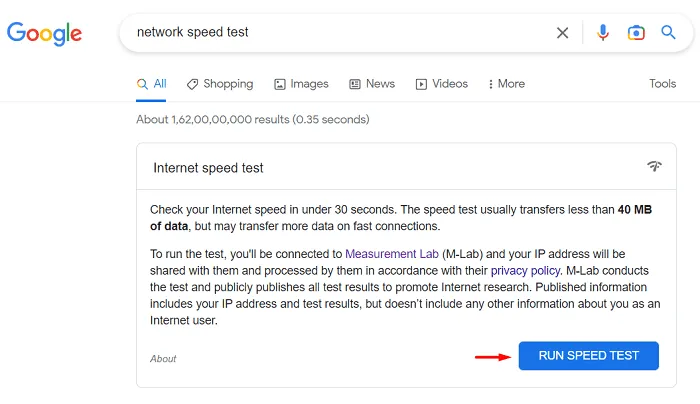
Además de comprobar la velocidad de Internet, también se puede comprobar si está realmente conectado a alguna red en su dispositivo. Para esto, todo lo que tienes que hacer es hacer clic en el botón WiFi o el botón Ethernet y verificar si aparece una red allí.
Solo cuando esté conectado a una red y la velocidad de Internet sea buena a través de esta red, continúe y pruebe estas soluciones.
2] Comprobar el estado del servidor OpenAI
Muchas veces, ChatGPT no se inicia debido a algunos errores de red cuando sus servidores están inactivos. Uno puede confirmar esto simplemente visitando la página de estado de OpenAI y verificando el tiempo de actividad del servidor.
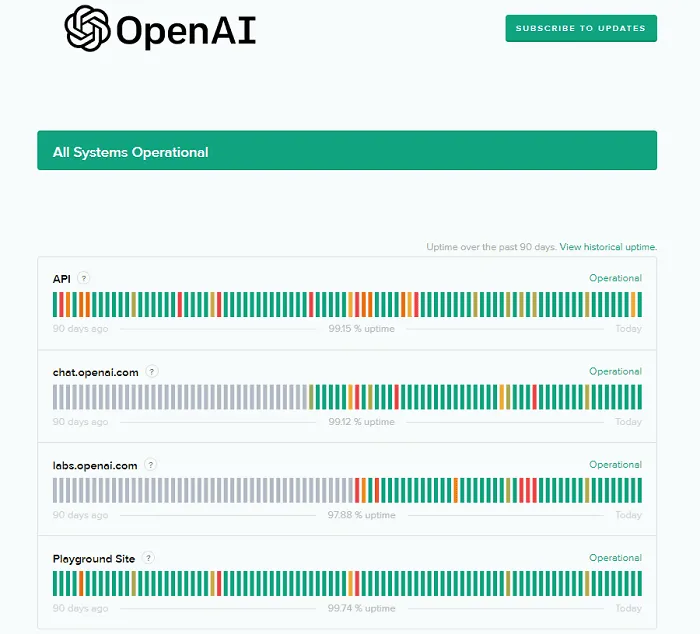
Si todo está bien, verá Operational junto a API, chat.openai.com, labs.openai.com y Playground Site. En los casos en que se informe alguna interrupción en esta página web, debe esperar a que el servidor vuelva a estar en funcionamiento.
3] Borrar datos de navegación
Cuando busca cosas diferentes en un navegador web, guarda algunas de sus preferencias y, como resultado, se almacenan caché y cookies en él. Estos archivos ayudan a abrir rápidamente algunas de las páginas web que se han abierto antes.
Sin embargo, con el tiempo, estos archivos se vuelven una carga y pueden impedir que los usuarios abran nuevos sitios o aplicaciones en su navegador web. Si tiene problemas para abrir ChatGPT en su navegador, considere eliminar la memoria caché y las cookies almacenadas y verifique si el problema se resuelve de esta manera.
Siga las instrucciones a continuación sobre cómo purgar el caché y las cookies asociadas en Windows:
- Inicie primero su navegador web predeterminado donde tenga problemas.
- Presione la tecla de acceso rápido Ctrl + Shift + Supr para abrir la página Borrar datos de navegación .
- Use el menú desplegable disponible y seleccione Todo el tiempo en Intervalo de tiempo.
- A continuación, marque todas las casillas y presione Borrar ahora .
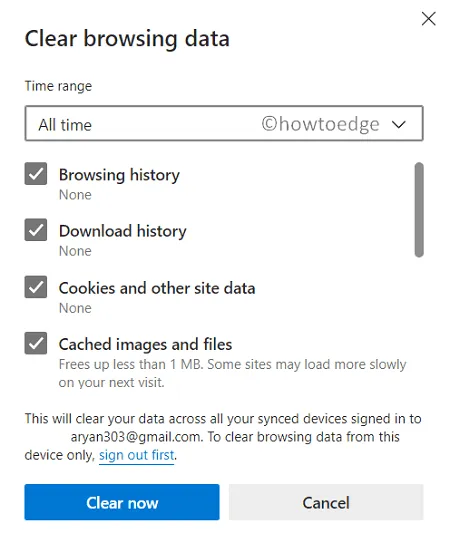
- Espere unos segundos mientras el navegador elimina todo el caché almacenado en él.
Reinicie su navegador a continuación y verifique si puede abrir el sitio de OpenAI sin ningún problema.
4] Deshabilite el uso de Proxy y VPN en su PC
Si usa algún proxy o VPN para navegar en línea, asegúrese de deshabilitarlos primero. El uso de una VPN o Proxy a menudo interfiere con la velocidad de Internet existente y, por lo tanto, puede generar problemas para conectarse a ChatGPT. No podemos decirlo con seguridad, pero siempre puede comprobarlo desactivando el proxy y la VPN en Windows.
Así es como se busca esta solución:
- Presione Windows + I para iniciar Configuración.
- Vaya a Red e Internet desde la barra de navegación izquierda y haga clic en VPN en el panel derecho.
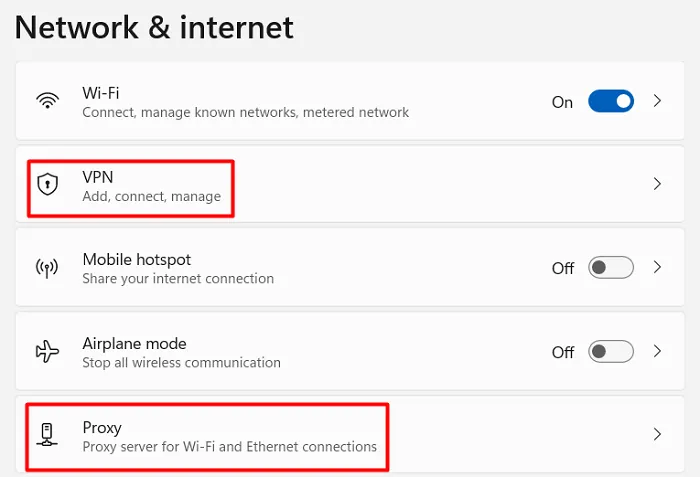
- Deshabilite el uso de cualquier VPN y regrese a la página Red e Internet .
- Ahora, seleccione Proxy y desactívelo usando cualquier script de configuración en el panel derecho.
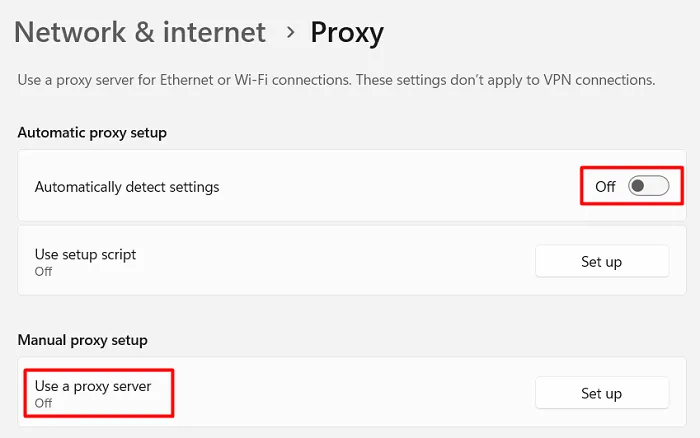
Después de deshabilitar tanto el Proxy como la VPN en el panel derecho, verifique si puede acceder a ChatGPT sin encontrar ningún error de red.
5] Póngase en contacto con OpenAI e informe su problema
Dado que ChatGPT aún es nuevo en el mercado, los problemas de red podrían deberse a algún problema no informado a sus desarrolladores. Uno puede resolver este problema simplemente visitando help.openai.com e informando su problema allí.
Después de visitar el enlace proporcionado arriba, haga clic en el ícono de chatbot disponible en la esquina inferior derecha y seleccione Ayuda. Incluso puede escribir su consulta en Buscar ayuda .
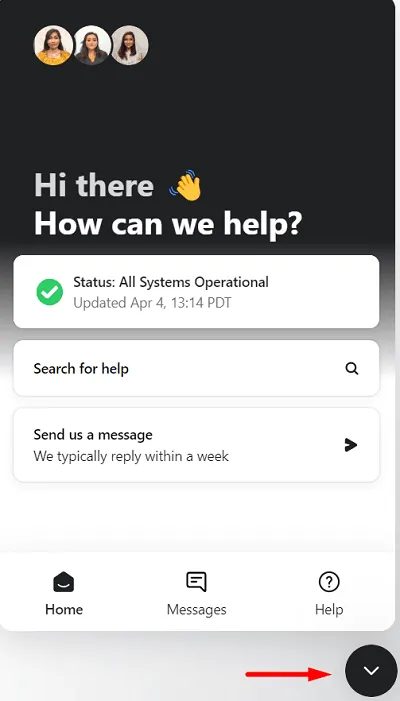
El equipo de ChatGPT verificará su consulta y le responderá con una solución al instante. Haz lo que dice y podrás usar esta IA nuevamente en tu PC con Windows.
6] Pruebe las alternativas de ChatGPT
En caso de que ninguna de las soluciones anteriores ayude a resolver los problemas de red en ChatGPT, considere cambiar a una IA diferente . Aunque ChatGPT ha cobrado impulso y la empresa navega perfectamente, también existen otros modelos competitivos de IA.
Por ejemplo, Bard de Google, ChatSonic, Jasper Chat, Open Playground y otros. Prueba bien estos chatbots y decide por ti mismo si realmente quieres permanecer atascado en ChatGPT o si quieres actualizarte a algo más avanzado y genial.
Espero que este artículo te ayude a resolver los problemas de red con ChatGPT. Háganos saber en la sección de comentarios si encuentra alguna solución que valga la pena.
¿Cómo soluciono los errores de red en ChatGPT?
ChatGPT es una inteligencia artificial muy robusta y poderosa que puede responder a todas sus consultas de manera bastante eficiente. Sin embargo, si encuentra un error de red al abrir ChatGPT, las soluciones anteriores pueden ayudar.
Asegúrese de no preguntar sobre una consulta que sea muy larga y que pueda confundir a esta IA. Divida su consulta en partes más pequeñas y pregúntelas por separado a ChatGPT.



Deja una respuesta